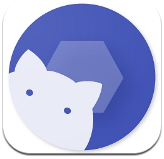
-
shizuku改屏幕分辨率下载
- 版本:v13.3.0
- 类别:其他分类
- 大小:3.28MB
- 时间:2023-07-11
软件介绍
Shizuku 有详细的文档引导用户,你只需要让用户安装 Shizuku。同时,使用 Material Design 3 以达到和 Android 12 系统一样的观感‘

软件特点
1、优雅地使用系统API
● 忘掉root shell吧,你可以「直接使用」需要高权限的APl。此外,这款软件要比 shell 要快得多。
2、支持adb使用
● 如果你的「需要root的应用」只需要adb权限,则可以使用它轻松地扩大用户群体。
3、节省时间
● app有详细的文档引导用户,你只需要让用户安装该款软件。
软件内容
1、线上的操作流程非常的详细,可以让大家都能轻松的使用。
2、线上可以开发者adb权限,让大家操作手机可以更加便捷。
3、线上可以开启各种辅助,通过对话框进行配对,非常轻松。
4、线上可以免root使用各种各种功能,让大家开启各种功能。
使用教程
1、配对(只需进行一次)
● 注:从 v4.1.0 起,端口号自动检测。
● 启用"开发者选项"(在网络上有非常多的教程)
● 进入"无线调试"
● 启用系统的分屏(多窗口)功能(必须,因为一旦离开"无线调试",配对过程就会被停止)
● 点按"无线调试"中的"使用配对码配对设备"
● 点按 Shizuku 中的"通过无线调试启动",点按"配对"
● 填入"配对码"及"端口号"后确定
● 配对过程示意图
● 如果配对成功,"无线调试"中的"已配对的设备"中会出现"shizuku"
● 配对成功示意图
● 如果你不希望重新进行此步骤,打开"开发者设置"中的"停用 adb 授权超时功能"
● 如果重新安装软件,则需要再次执行此步骤
2、使用
● 打开app中的"通过无线调试启动"
● 填入"无线调试"中的端口号(此端口号会在每次启用"无线调试"时变化)
● 端口号示意图
Shizuku常见问题
许多厂商对 Android 系统进行了修改,这会造成 Shizuku 无法正常工作。
#通过无线调试启动:一直显示“正在搜索配对服务”
请允许 Shizuku 在后台运行。
搜索配对服务需要访问本地网络,许多厂商在应用不可见后立刻禁止应用访问网络。您可以在网络上搜索如何在您的设备上允许应用在后台运行。
#通过无线调试启动:点击“输入配对码”后立刻提示失败
MIUI(小米、POCO)
在系统设置的“通知管理”-“通知显示设置”将通知样式切换为“原生样式”。
#通过无线调试启动/通过连接电脑启动:adb 权限受限
MIUI(小米、POCO)
在“开发者选项”中开启“USB 调试(安全设置)”。注意,这和“USB 调试”是两个分开的选项。
ColorOS(OPPO & OnePlus)
在“开发者选项”中关闭“权限监控”。
Flyme(魅族)
在“开发者选项”中关闭“Flyme 支付保护”。
#通过无线调试启动/通过连接电脑启动:Shizuku 随机停止
所有设备
保证 Shizuku 可以在后台运行。
不要关闭“USB 调试”及“开发者选项”。
在“开发者选项”中将 USB 使用模式改为“仅充电”。
在 Android 8 上的选项是“选择 USB 配置”-“仅充电”。
在 Android 9 及以上版本上选项是“默认 USB 配置”-“不进行数据传输”。
EMUI (华为)
在“开发者选项”中开启「“仅充电”模式下允许 ADB 调试选项」。
MIUI(小米、POCO)
不要使用“手机管家”的扫描功能,因为它会禁用开发者选项。
Sony
不要点击连接 USB 后弹出的对话框,因为这会导致 USB 使用模式发生变化。
#通过 root 启动:无法开机启动
请允许 Shizuku 在后台运行。
更新日志
v12.8.1更新内容:
修复针对已 root 设备的开机启动选项无效的问题
v12.6.0更新内容:
在 Android 13 DP1 上工作(使用 Shizuku 的应用可能也需要更改以适应系统变化)
v12.5.0更新内容:
使用 Material Design 3 以达到和 Android 12 系统一样的观感(当然要是你不是 Android 12 或是不是原生系统那就不一致了)
修复处理 SIGWINCH 信号,rish 现在可以正常地相应窗口大小变化(需要再次导出 rish 的文件以更新)
改善了对无线调试的说明,增加了对于网络访问被限制的说明







